Prawdopodobnie znasz ponownie otwarte zamknięte karty w przeglądarkach. To jedno z najczęściej używanych poleceń w prawie każdej przeglądarce i nie ma w tym nic niezwykłego. Ale czy wiesz, że możesz zrobić to samo z plikami i folderami w systemie Windows 10?
Oczywiście sam system nie oferuje opcji przywracania folderów i plików. Jeśli więc korzystasz wyłącznie z systemu Windows 10, po zamknięciu folderu zostanie on zamknięty, a wszystko, co możesz zrobić, to otworzyć go ponownie, ale cała praca zostanie utracona.
Aby ponownie otworzyć zamknięte pliki i foldery w systemie Windows 10, możesz zainstalować program innej firmy. Istnieje kilka narzędzi, które pozwalają dosłownie ponownie otwierać pliki i foldery w systemie Windows 10, podobnie jak w przeglądarce. Jeśli na przykład przypadkowo zamknąłeś folder systemowy ze skomplikowaną ścieżką, nie musisz ponownie przechodzić całej ścieżki, skorzystaj z jednego z tych narzędzi i wróć tam, gdzie ją przerwałeś.
Wybraliśmy trzy programy, które naszym zdaniem są najlepsze do tego celu. Sprawdź je i sprawdź, czy użyjesz któregoś z tych narzędzi.
Najlepsze narzędzia do ponownego otwierania folderów w systemie Windows 10
AlomWare Undo
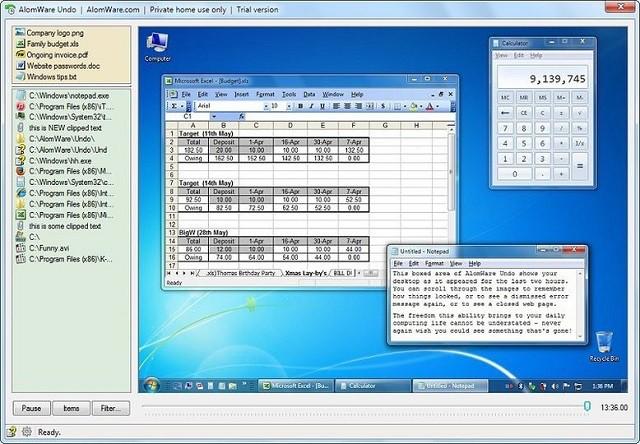
AlomWare Undo to prawdopodobnie najlepszy program do przywracania prawie wszystkiego na komputerze. To narzędzie ma możliwość ponownego otwierania plików, folderów, aplikacji, dokumentów, a nawet przywracania schowka. Jeśli przypadkowo zamknąłeś folder lub dokument, po prostu sięgnij po pomoc AlomWare Undo, a zostaniesz zapisany.
Ten program rejestruje wszystko, co wydarzyło się na twoim komputerze przez ostatnie dwie godziny. Zasadniczo możesz nacisnąć przycisk przewijania do tyłu i wrócić do tego, co robiłeś godzinę temu. Jak powiedzieliśmy, ten program nie ogranicza się tylko do ponownego otwierania folderów, więc praktycznie nie potrzebujesz nic więcej, aby zarządzać zamkniętymi procesami.
Jak mówi programista, możesz nawet użyć AlomWare Undo do wykrywania potencjalnego złośliwego oprogramowania na twoim komputerze. Ponieważ program rejestruje każdą akcję, możesz przeszukiwać historię pod kątem potencjalnie podejrzanych procesów. Dodatkowo, jeśli przypadkowo skopiowałeś nowy tekst nad tekstem, który pierwotnie miałeś w schowku i naprawdę chciałeś go skopiować, po prostu otwórz AlomWare Cofnij, a będziesz mógł go przywrócić.
Nie martw się, mimo że program nagrywa wszystko, nie udostępnia nikomu twoich informacji, więc możesz z nich korzystać także w trybie offline. AlomWare Undo jest doskonale kompatybilny z Windows 10.
Cofanie AlomWare jest dostępne za darmo i można go pobrać z tego linku.
GoneIn60s
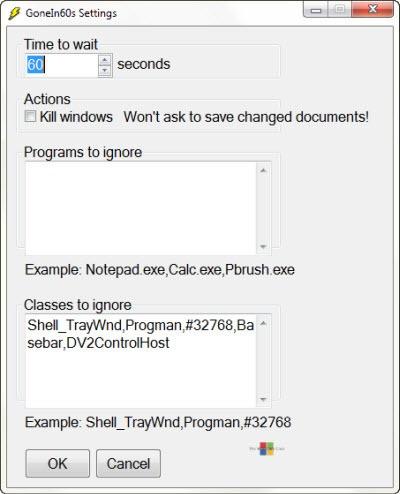
GoneIn60s nie oferuje tylu opcji, co AlomWare Undo, ale wciąż jest bardzo przydatnym, ale bardzo prostym narzędziem do ponownego otwierania plików i folderów w systemie Windows. Rejestruje wszystko, co zamknąłeś w ciągu ostatnich 60 sekund, i udostępnia je ponownie.
Po 60 sekundach historia jest usuwana i nie będzie można ponownie otworzyć plików i folderów. Możemy więc powiedzieć, że to narzędzie jest przeznaczone dla tych, którzy przypadkowo zamknęli plik lub folder i chcą szybko je odzyskać. Jeśli chcesz głębszej historii swoich wcześniejszych działań, lepiej wybrać inne narzędzie.
GoneIn60s działa w tle i jest dostępny jako ikona paska zadań. Jeśli chcesz przywrócić określony folder lub plik, kliknij prawym przyciskiem myszy ikonę próby GoneIn60 i wybierz go z menu kontekstowego. Jeśli chcesz ponownie otworzyć wszystko, co zamknąłeś w ciągu ostatnich 60 sekund, po prostu kliknij dwukrotnie ikonę try, a pojawi się każdy plik lub folder z ostatnich 60 sekund.
Jak sama nazwa wskazuje, program jest ustawiony na usuwanie historii po 60 sekundach. Możesz jednak zmienić interwał, przechodząc do ustawień. Jeśli więc uważasz, że 60 sekund to za mało, po prostu idź to zmienić.
GoneIn60 to 1-godzinny darmowy program, który można pobrać z tego linku.
UndoClose dla Windows
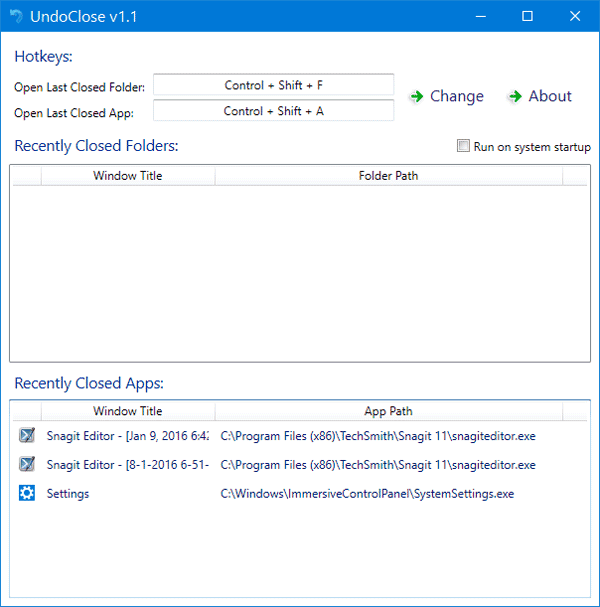
UndoClose to kolejne proste narzędzie do ponownego otwierania zamkniętych plików i folderów w systemie Windows 10. Robi to prawie tak samo jak GoneIn60, ale w przeciwieństwie do tego narzędzia, UndoClose nie ma limitu czasu, co czyni to narzędzie jeszcze lepszą opcją dla niektórych użytkownicy.
Korzystanie z UndoClose jest bardzo proste, praktycznie nie musisz nic robić, ale używaj dwóch skrótów klawiaturowych, podobnie jak w przeglądarkach. UndoClose pozwala skonfigurować dwa skróty klawiszowe, jeden dla folderów i jeden dla aplikacji, a także przywracać ostatnio zamknięte, po prostu naciskając te skróty. Tak proste jak to.
Interfejs użytkownika tego programu jest bardzo czysty i schludny, oprócz możliwości skonfigurowania skrótów klawiszowych, pokazuje również ostatnio zamknięte aplikacje i foldery oraz ma opcję uruchomienia UndoClose podczas uruchamiania.
Kolejnym plusem lub UndoClose jest to, że jest to przenośne narzędzie, więc nie musisz go instalować i możesz nosić go ze sobą wszędzie. Możesz pobrać UndoClose za darmo z tego linku.
UndoClose kończy naszą mini-listę najlepszych narzędzi do ponownego otwierania plików i folderów w systemie Windows 10. Każde z tych narzędzi oferuje coś wyjątkowego i jest dość łatwe w użyciu. Możesz więc wybrać najlepszą dla siebie opcję, zgodnie ze swoimi potrzebami.
Czy zgadzasz się z naszymi wyborami? A może masz jeszcze bardziej skuteczne programy? Powiedz nam w komentarzach.





